Alarmfaxe
Ansicht der Alarmfaxe auf dem Gateway
Im Bereich Alarmfaxe werden die original TIFF-Dateien der letzten 10 empfangenen Faxe gesichert und können heruntergeladen werden.
Das Alarmfax kann auch in der Web-UI in der Einsatzübersicht heruntergeladen werden.
Abhängig vom durch den Support konfigurierten ILS-Format, werden nur Alarmfaxe vom Dienst verarbeitet. Abweichende Faxe werden ausgedruckt, vom System jedoch ignoriert.
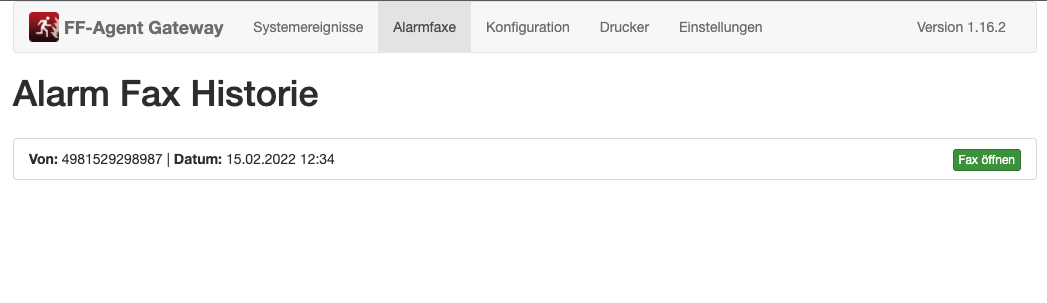
Empfangenes Alarmfax
Das Alarmfax wird über ein FAX-Modem (von FF-Agent bereitgestellt) empfangen und benötigt eine analoge Faxleitung (RJ11) (kein ISDN). Das Modem ist voll funktionsfähig, wenn die Power-LED dauerhaft leuchtet und bei Datenempfang die DATA-LED blinkt.
Fax via SMB-Netzlaufwerk (z.B. FRITZ!Box)
Es ist auch möglich, einen Ordner (SMB-Freigabe) zu überwachen und eingehende Faxe von dort zu übernehmen. Hierfür muss der Ordner im lokalen Netzwerk erreichbar und freigegeben sein. Benötigt wird die IP-Adresse, der Benutzername und Kennwort, sowie der Laufwerkspfad.
FRITZ!Box Fax Empfang einrichten
Anleitung zur Einrichtung des Faxempfangs bei AVM
FRITZ!Box Freigabe einrichten
- Login auf der FRITZ!Box (http://fritz.box)
- Wechsel auf System/FRITZ!Box-Benutzer
- Benutzer hinzufügen
- Benutzername und Passwort vergeben, Haken bei “Zugang zu NAS-Inhalten” setzen
- Button “Verzeichnis hinzufügen” anklicken, danach auf “Verzeichnis auswählen” > “FRITZ/faxbox” wählen > mit “OK” abschließen. Somit ist der Zugriff des Benutzers nur auf den Faxordner beschränkt.
- Berechtigunen “Lesen + Schreiben” müssen immer ausgewählt sein.
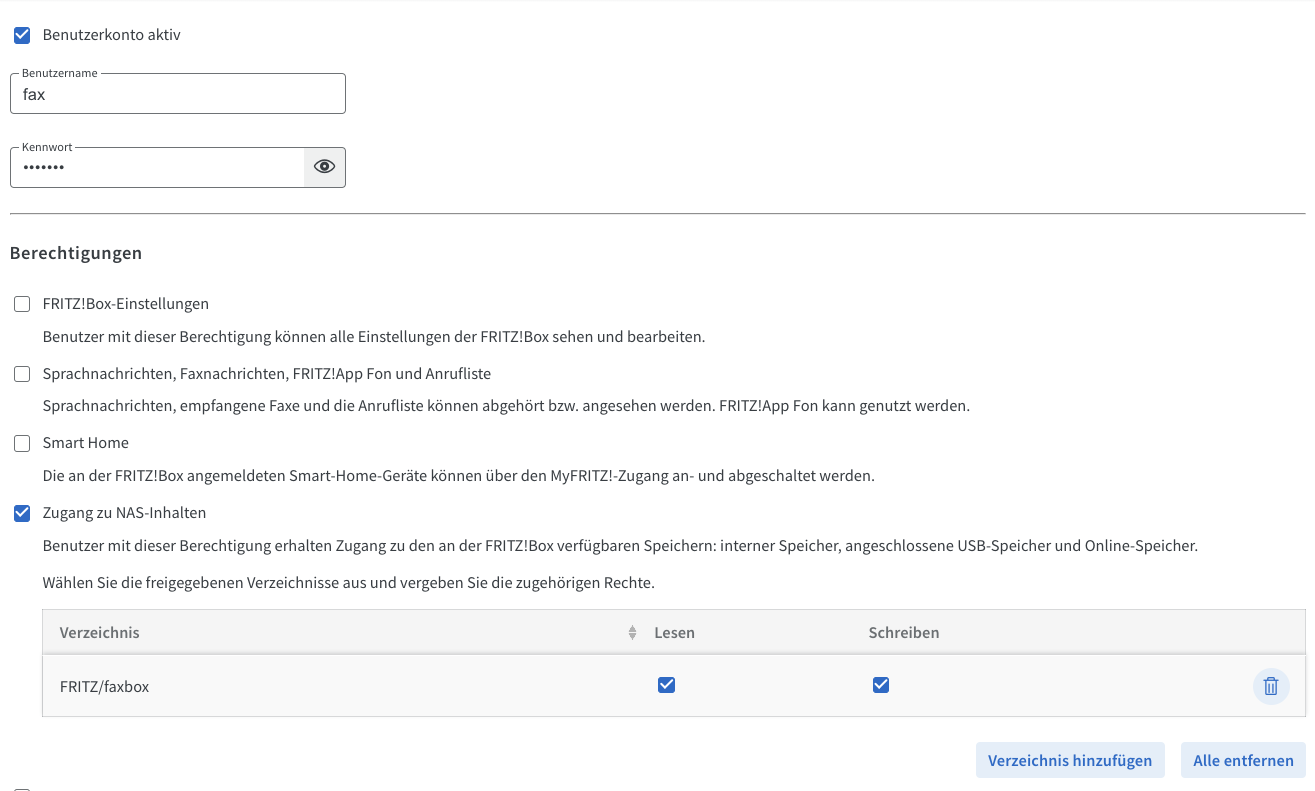
Einstellungen SMB Freigabe
- In der Hauptseite der FRITZ!Box auf FRITZ!NAS wechseln (http://fritz.box/nas)
- Klick auf den Ordner FRITZ
- Rechtsklick auf “faxbox” und im Menü “Freigeben” auswählen
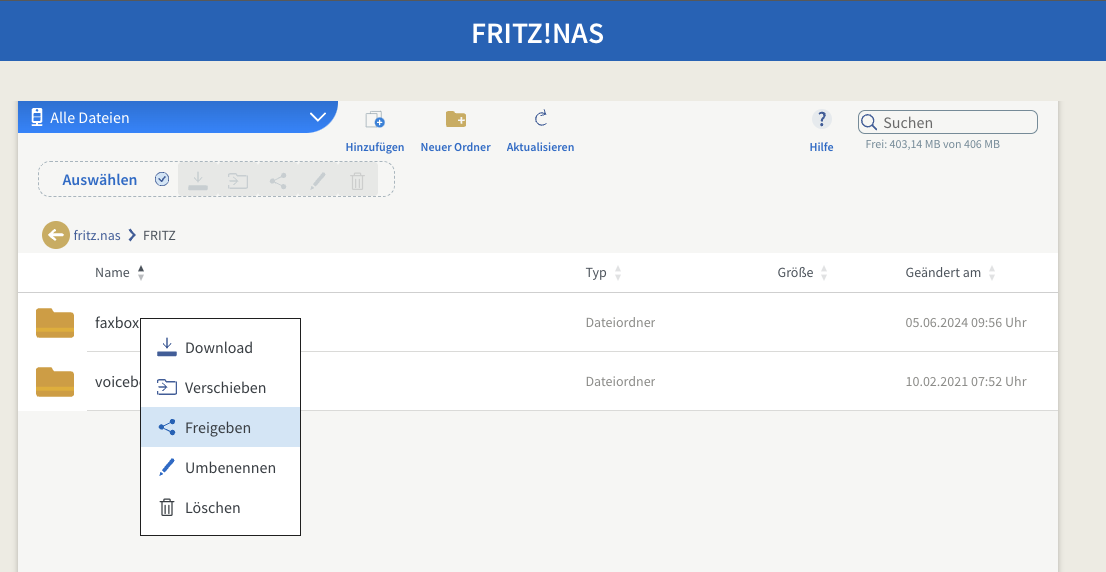
- Dialog mit “OK” bestätigen
- Auf der Benutzeroberfläche des Gateways anmelden, zu den Einstellungen wechseln und den Punkt “FAX via SMB-Netzlaufwerk” ausfüllen.
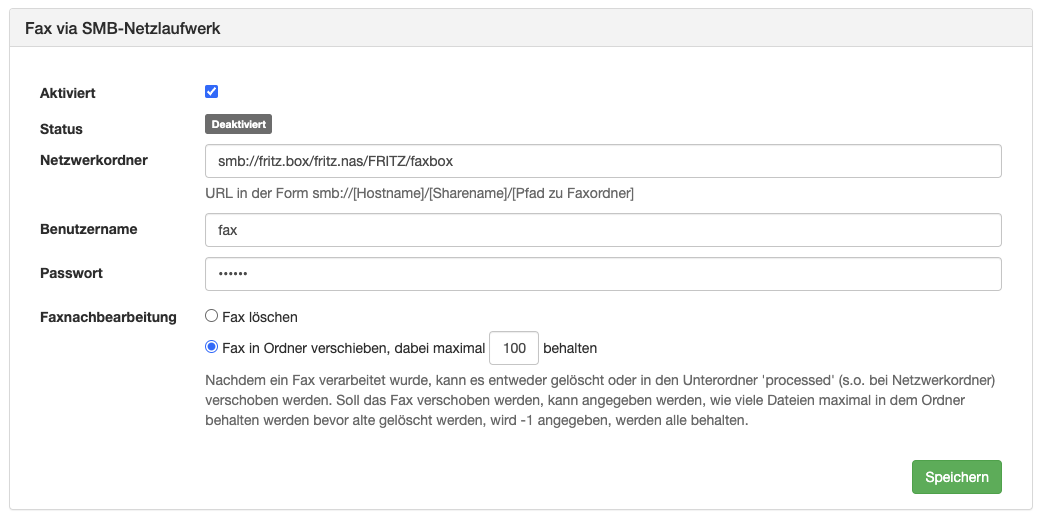
Einstellungen SMB Freigabe
- Aktivieren
- Pfad
smb://fritz.box/fritz.nas/FRITZ/faxboxeingeben - Benutzer eingeben
- Passwort eingeben
- Art der Faxnachbearbeitung auswählen
- Speichern und Verbindung testen
Zusatz für den Einsatz von Faxdiensten an All-IP-Anschlüssen der ILS
Seit Umstieg von traditioneller ISDN-Telefonie/Fax auf ALL-IP Technik in bestimmten ILS Bereichen, kann es zu Problemen beim Faxempfang kommen.
Hier liegt die Ursache am Übertragungsweg selbst, es sind die Geräte zu prüfen, die an der Übermittlung beteiligt sind (Fritz!Box Telefonanlage etc.)
Einer der meisten Fehler ist hier das Verwenden von T.38, welches immer deaktiviert sein sollte.